- Συγγραφέας Jason Gerald [email protected].
- Public 2023-12-16 11:05.
- Τελευταία τροποποίηση 2025-01-23 12:15.
Για να εγγράψετε ένα DVD, χρειάζεστε κάποιο ειδικό λογισμικό. Ωστόσο, τα Windows 7 διαθέτουν εργαλεία για την εύκολη εγγραφή δεδομένων DVD. Τα Windows 7 έρχονται επίσης με τη δυνατότητα εγγραφής αρχείων ISO χωρίς την ανάγκη οποιουδήποτε άλλου προγράμματος. Εάν θέλετε να εγγράψετε ένα DVD βίντεο που μπορεί να αναπαραχθεί σε συσκευή αναπαραγωγής DVD, θα χρειαστείτε ένα πρόγραμμα συγγραφής DVD, όπως το DVD Styler, ένα λογισμικό ανοιχτού κώδικα.
Βήμα
Μέθοδος 1 από 3: Δεδομένα DVD
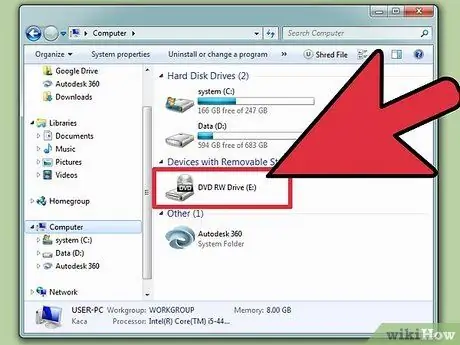
Βήμα 1. Τοποθετήστε ένα κενό DVD στον υπολογιστή σας
Βεβαιωθείτε ότι ο υπολογιστής σας μπορεί να εγγράψει DVD, σε αντίθεση με τους παλαιότερους υπολογιστές που δεν έχουν τη δυνατότητα να το κάνουν αυτό.
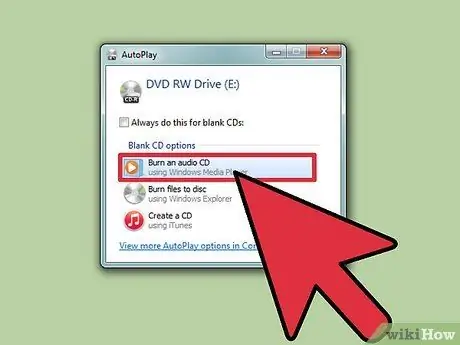
Βήμα 2. Επιλέξτε "Εγγραφή αρχείων σε δίσκο" στο παράθυρο αυτόματης αναπαραγωγής
Εάν δεν εμφανιστεί το παράθυρο αυτόματης αναπαραγωγής, κάντε κλικ στο μενού Έναρξη και επιλέξτε Υπολογιστής. Κάντε δεξί κλικ στο δίσκο DVD και επιλέξτε "Άνοιγμα".
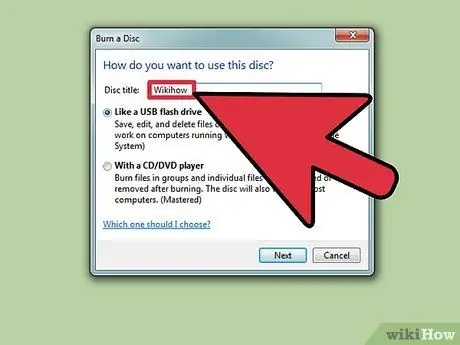
Βήμα 3. Ονομάστε το DVD σας
Αυτό θα σας βοηθήσει να προσδιορίσετε το περιεχόμενο του DVD σας. Οι ημερομηνίες σε ονόματα DVD μπορούν επίσης να σας βοηθήσουν να οργανώσετε τα DVD σας.
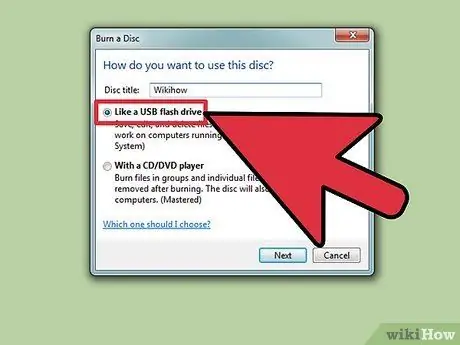
Βήμα 4. Επιλέξτε τη μορφή DVD
Υπάρχουν δύο επιλογές για την εγγραφή ενός DVD δεδομένων, συγκεκριμένα το Live File System ή το Mastered.
- Με το Σύστημα αρχείων Live, μπορείτε να προσθέσετε, να επεξεργαστείτε και να διαγράψετε αρχεία στο δίσκο, εφόσον εξακολουθείτε να χρησιμοποιείτε το DVD με τον υπολογιστή σας Windows. Εάν ορίσετε αυτήν την επιλογή, το DVD θα μορφοποιηθεί πριν προσθέσετε αρχεία στο DVD. Αυτή η διαδικασία θα διαρκέσει λίγα λεπτά.
- Με το Mastered, το DVD σας θα οργανωθεί αφού ολοκληρώσετε την προσθήκη αρχείων, ώστε να μην μπορούν να αλλάξουν. Ωστόσο, μπορείτε να χρησιμοποιήσετε αυτό το DVD σε οποιονδήποτε υπολογιστή ή συσκευή που υποστηρίζει DVD δεδομένων.
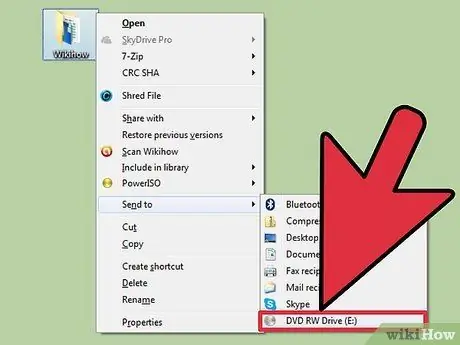
Βήμα 5. Εισαγάγετε αρχεία σε DVD
Αφού επιλέξετε τη μορφή DVD, μπορείτε να ξεκινήσετε τη φόρτωση αρχείων στο DVD. Ένα μονόστρωτο DVD μπορεί να αποθηκεύσει δεδομένα 4,7 GB. Υπάρχουν διάφοροι τρόποι για να προσθέσετε αρχεία στο κενό σας DVD:
- Κάντε κλικ και μετακινήστε το αρχείο στο κενό σας παράθυρο DVD.
- Κάντε δεξί κλικ στο αρχείο ή στον κατάλογο και επιλέξτε "Αποστολή σε" και, στη συνέχεια, επιλέξτε το δίσκο DVD.
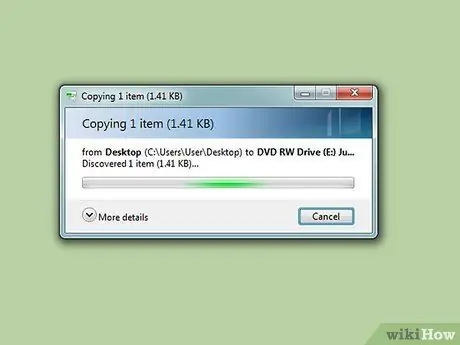
Βήμα 6. Περιμένετε να εγγραφεί το αρχείο με επιτυχία (Σύστημα ζωντανών αρχείων)
Εάν χρησιμοποιείτε τη μορφή συστήματος συστήματος αρχείων, το αρχείο θα εγγραφεί στο DVD μόλις αντιγράψετε το αρχείο. Αυτή η διαδικασία θα πάρει πολύ χρόνο για μεγάλα αρχεία.
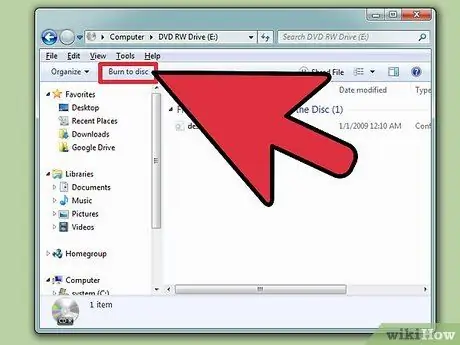
Βήμα 7. Τερματίστε τη διαδικασία καύσης
Όταν ολοκληρώσετε την προσθήκη αρχείων στο DVD σας, μπορείτε να τερματίσετε αυτήν τη διαδικασία κλείνοντας τη συνεδρία (Ζωντανό σύστημα αρχείων) ή κάνοντας εγγραφή DVD (Μάστερ).
- Σύστημα ζωντανών αρχείων - Κάντε κλικ στο κουμπί Κλείσιμο συνεδρίας στο επάνω μέρος του παραθύρου DVD. Αυτό θα κλείσει τη συνεδρία αντιγραφής αρχείων στο DVD σας, το οποίο μπορεί να χρησιμοποιηθεί σαν μονάδα flash USB σε οποιονδήποτε άλλο υπολογιστή Windows.
- Mastertered - Κάντε κλικ στο κουμπί Εγγραφή στο δίσκο στο επάνω μέρος του παραθύρου DVD. Θα σας δοθεί άλλη μια ευκαιρία να ονομάσετε το DVD και να επιλέξετε την ταχύτητα εγγραφής σας. Η διαδικασία καύσης θα διαρκέσει λίγα λεπτά. Στο τέλος αυτής της διαδικασίας εγγραφής, θα σας δοθεί η ευκαιρία να εγγράψετε τα ίδια αρχεία σε ένα κενό DVD εάν χρειάζεστε ένα αντίγραφο.
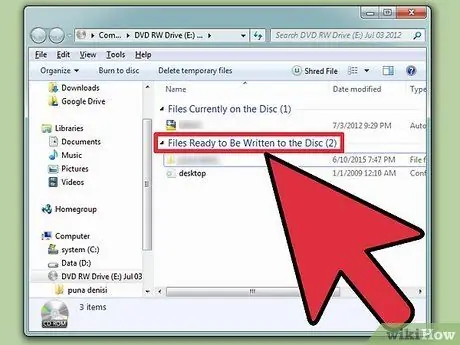
Βήμα 8. Προσθέστε αρχεία για να ολοκληρώσετε το DVD
Μπορείτε να συνεχίσετε να προσθέτετε αρχεία σε ένα καμένο DVD εφόσον υπάρχει διαθέσιμος χώρος. Μπορείτε να το κάνετε αυτό ανεξάρτητα από τον τύπο του DVD που δημιουργήσατε. Ακολουθήστε την παραπάνω διαδικασία για να προσθέσετε αρχεία.
- Σύστημα ζωντανών αρχείων - Κάθε φορά που ανοίγετε μια νέα περίοδο σύνδεσης σε DVD, θα χάνετε 20 MB χρήσιμου χώρου.
- Mastertered - Τα αρχεία που έχουν προστεθεί σε ένα καμένο DVD δεν μπορούν να διαγραφούν.
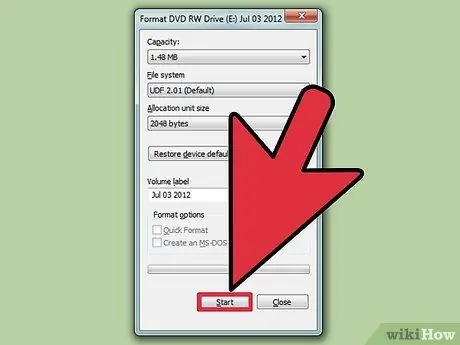
Βήμα 9. Αφαιρέστε ένα DVD-RW
Οι δίσκοι DVD-RW είναι επανεγγράψιμοι και σβησίσιμοι δίσκοι ακόμη και αν επιλέξετε τη μορφή Mastertered. Για να αφαιρέσετε ένα DVD-RW, τοποθετήστε το και ανοίξτε την Εξερεύνηση των Windows. Επιλέξτε το DVD-RW από τη λίστα των συσκευών σας, αλλά μην ανοίξετε το DVD-RW. Κάντε κλικ στο κουμπί Διαγραφή αυτού του δίσκου στο επάνω μέρος του παραθύρου.
Μέθοδος 2 από 3: Βίντεο DVD
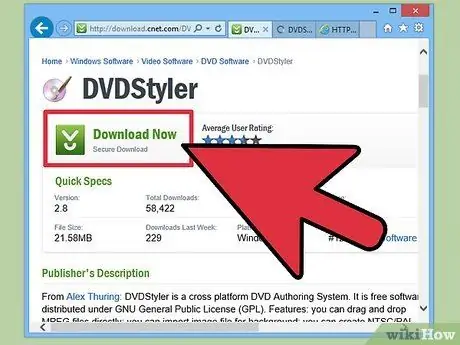
Βήμα 1. Κατεβάστε και εγκαταστήστε το DVD Styler
Εάν θέλετε να εγγράψετε ένα αρχείο ταινίας που μπορεί να αναπαραχθεί σε οποιαδήποτε συσκευή αναπαραγωγής DVD, θα χρειαστείτε ειδικό λογισμικό "DVD authoring". Υπάρχει μια ποικιλία προγραμμάτων όπως αυτό, αλλά το DVD Styler είναι δωρεάν λογισμικό ανοιχτού κώδικα. Μπορείτε να το κατεβάσετε από το dvdstyler.org/en/downloads.
- Το Chrome ενδέχεται να αναφέρει αρχεία εγκατάστασης DVD Styler ως κακόβουλο λογισμικό. Εάν λάβετε αυτήν την προειδοποίηση, χρησιμοποιήστε διαφορετικό πρόγραμμα περιήγησης για να κάνετε λήψη αυτού του αρχείου εγκατάστασης.
- Εποπτεύετε τη διαδικασία εγκατάστασης του προγράμματος. Από τις 6 Ιουνίου 2015, τα αρχεία εγκατάστασης για Windows 64 bit δεν διαθέτουν πλέον διαφημιστικό λογισμικό (adware). Ωστόσο, αυτό μπορεί να αλλάξει σε μεταγενέστερη ημερομηνία. Διαβάστε προσεκτικά κάθε οθόνη εγκατάστασης.
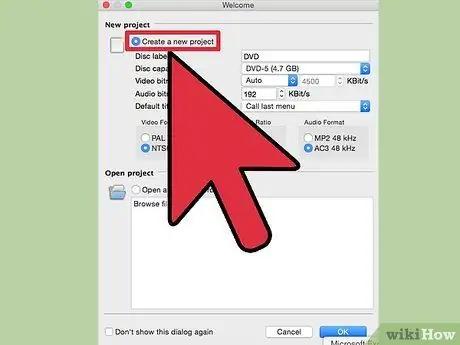
Βήμα 2. Δημιουργήστε ένα νέο έργο με το DVD Styler
Όταν εκτελείτε το DVD Styler για πρώτη φορά, θα μεταφερθείτε στο παράθυρο New Project. Υπάρχουν αρκετές ρυθμίσεις που μπορείτε να προσαρμόσετε σε αυτό το παράθυρο πριν φορτώσετε το αρχείο βίντεο:
- Ετικέτα δίσκου - Το όνομα που θα εμφανιστεί όταν εισαχθεί ένα DVD στον υπολογιστή.
- Χωρητικότητα δίσκου - Τα περισσότερα DVD είναι DVD -5 (4,7 GB). Εάν έχετε DVD διπλής οθόνης (DL), επιλέξτε DVD-9 (8,5 GB).
- Ρυθμός δυαδικών ψηφίων βίντεο/ήχου - Αυτή η ενότητα ορίζει την ποιότητα βίντεο και ήχου. Οι περισσότεροι χρήστες δεν αλλάζουν αυτήν την ενότητα.
- Μορφή βίντεο - Επιλέξτε PAL εάν ζείτε στην περιοχή PAL (Ευρώπη, Ασία, Βραζιλία) ή NTSC για την περιοχή NTSC (Αμερική, Ιαπωνία, Κορέα). Θα σας ζητηθεί να αλλάξετε αυτήν την ενότητα εάν προσθέσετε μέσα σε διαφορετική μορφή.
- Αναλογία διαστάσεων - Επιλέξτε 4: 3 εάν πρόκειται να παίξετε DVD σε τηλεόραση τυπικής ευκρίνειας. Επιλέξτε 16: 9 αν πρόκειται να παίξετε DVD σε HDTV. Αυτή η αλλαγή δεν θα επηρεάσει τον λόγο διαστάσεων του αρχικού αρχείου βίντεο.
- Μορφή ήχου - Μπορείτε να επιλέξετε AC3 ή MP2. Οι περισσότεροι χρήστες χρησιμοποιούν AC3.
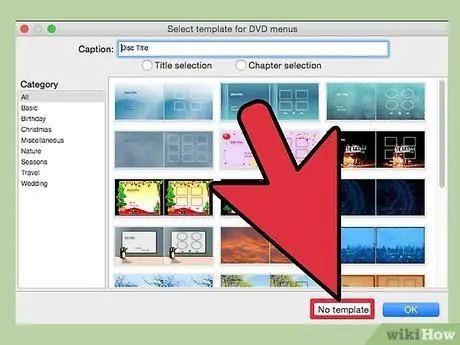
Βήμα 3. Επιλέξτε το μενού προτύπων
Το DVD Styler έρχεται με διάφορα πρότυπα μενού για να διαλέξετε. Μπορείτε επίσης να επιλέξετε "Χωρίς πρότυπο" που θα αναπαράγει το βίντεο αμέσως μόλις εισαχθεί το DVD.
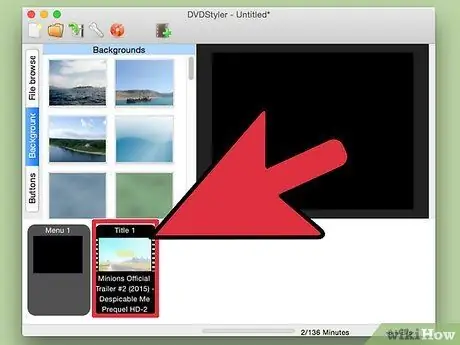
Βήμα 4. Σύρετε και αποθέστε το αρχείο βίντεο στο κάτω πλαίσιο
Με αυτόν τον τρόπο, το βίντεο θα συμπεριληφθεί στο έργο σας. Το DVD Styler υποστηρίζει τις περισσότερες μορφές βίντεο, οπότε δεν χρειάζεται να αλλάξετε τη μορφή βίντεο πριν την εισαγάγετε.
- Η γραμμή στο κάτω μέρος του παραθύρου θα σας δείξει πόσα λεπτά έχει το βίντεό σας και πόσα λεπτά σας απομένουν.
- Μπορείτε να προσθέσετε διαφορετικά αρχεία ανάλογα με τον τύπο του βίντεο που εισάγετε. Για παράδειγμα, μπορείτε να αποθηκεύσετε 4-6 επεισόδια μιας τηλεοπτικής εκπομπής σε DVD ή μια πλήρη ταινία και μερικά πρόσθετα.
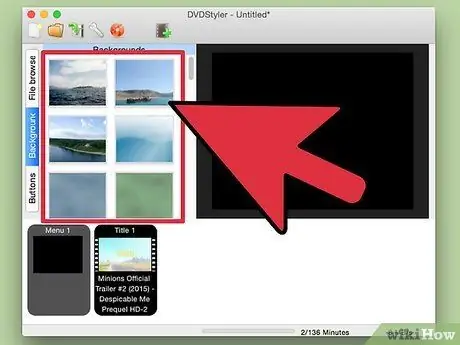
Βήμα 5. Επεξεργαστείτε την οθόνη του μενού DVD
Αφού προσθέσετε το αρχείο βίντεο, μπορείτε να επεξεργαστείτε την εμφάνιση του μενού σας σύμφωνα με τις προτιμήσεις σας. Κάντε διπλό κλικ σε οποιοδήποτε στοιχείο θέλετε να αλλάξετε και μπορείτε να κάνετε κλικ και να σύρετε το αντικείμενο για να το μετακινήσετε στο μενού.
Κάνοντας διπλό κλικ σε ένα κουμπί αντικειμένου στο μενού επεξεργασίας, μπορείτε να αλλάξετε την εντολή πλοήγησης για αυτό το αντικείμενο
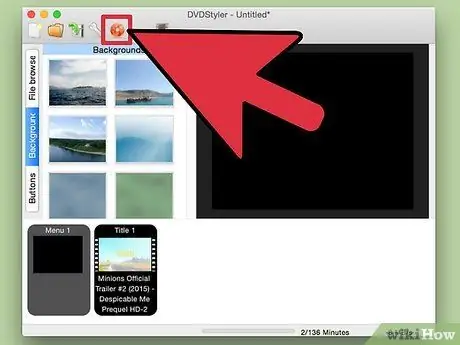
Βήμα 6. Κάψτε το DVD μόλις τελειώσετε
Όταν ολοκληρώσετε τη ρύθμιση όλων των επιλογών, μπορείτε να ξεκινήσετε την εγγραφή του DVD. Τοποθετήστε ένα κενό DVD και κάντε κλικ στο κουμπί "Εγγραφή" στο επάνω μέρος του παραθύρου. Θα εμφανιστούν διάφορες επιλογές. Κάντε κλικ στο κουμπί Έναρξη όταν είστε έτοιμοι:
- "Κατάλογος Temp" - Μπορείτε να ορίσετε τον κατάλογο που θα αποθηκεύει προσωρινά αρχεία κατά τη διαδικασία εγγραφής. Τα προσωρινά αρχεία θα διαγραφούν μετά την ολοκλήρωση της διαδικασίας εγγραφής. Χρειάζεστε διαθέσιμο χώρο διπλάσιο από τον χώρο DVD.
- "προεπισκόπηση" - Επιλέξτε αυτό το πλαίσιο εάν θέλετε να κάνετε προεπισκόπηση του DVD στο πρόγραμμα αναπαραγωγής πολυμέσων σας πριν την εγγραφή.
- "απλώς δημιουργία" - Αυτή η ενότητα θα αποθηκεύσει το έργο στον σκληρό σας δίσκο σε μορφή φακέλου DVD, ο οποίος μπορεί να εγγραφεί αργότερα.
- "δημιουργία εικόνας iso" - Αυτή η ενότητα θα αποθηκεύσει την εικόνα DVD στον σκληρό σας δίσκο σε μορφή ISO. Μπορείτε να εγγράψετε ή να μοιραστείτε αυτό το αρχείο ISO.
- "εγγραφή" - Αυτή η ενότητα θα εγγράψει το έργο σε ένα κενό DVD. Μπορείτε να χρησιμοποιήσετε αυτό το DVD σε οποιαδήποτε συσκευή αναπαραγωγής DVD που υποστηρίζει DVD-R/RW.
Μέθοδος 3 από 3: DVD ISO

Βήμα 1. Τοποθετήστε ένα κενό DVD
Το αρχείο ISO είναι ένα αρχείο εικόνας δίσκου. Ένα ISO είναι ένα αντίγραφο ενός δίσκου και η εγγραφή του σε ένα DVD μπορεί να κάνει το DVD να λειτουργεί σαν πηγή ISO. Τα αρχεία ISO δεν μπορούν να εγγραφούν ως αρχεία δεδομένων εάν θέλετε να δημιουργήσετε αντίγραφο του DVD.
Τα Windows 7 έχουν τη δυνατότητα εγγραφής ISO
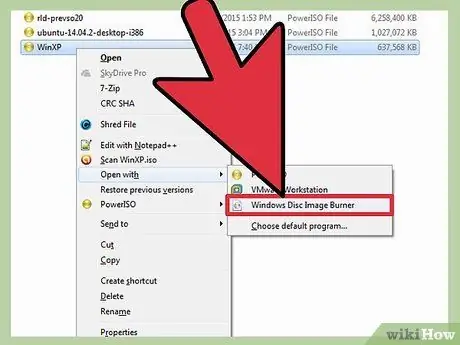
Βήμα 2. Κάντε δεξί κλικ στο αρχείο ISO και επιλέξτε "Εγγραφή εικόνας δίσκου"
Θα ανοίξει το παράθυρο "Εγγραφή εικόνας δίσκου".
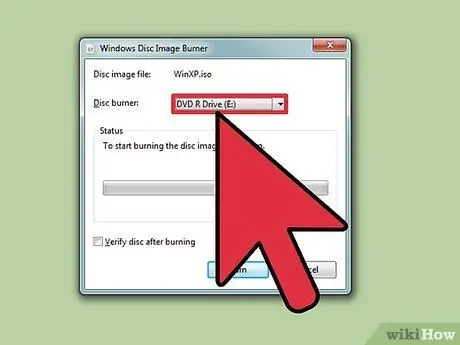
Βήμα 3. Επιλέξτε τη μονάδα δίσκου που περιέχει το κενό DVD
Εάν έχετε περισσότερες από μία μονάδες δίσκου, βεβαιωθείτε ότι η σωστή εμφανίζεται στο αναπτυσσόμενο μενού "Εγκατάσταση δίσκου".
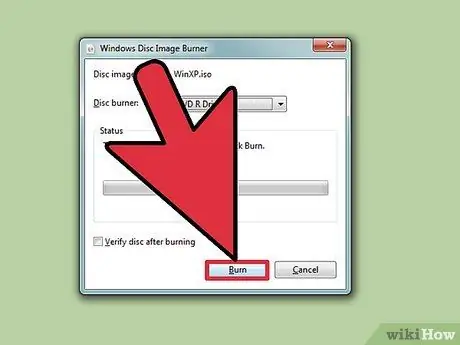
Βήμα 4. Κάντε κλικ
Εγκαυμα για να ξεκινήσει η διαδικασία εγγραφής ISO. Μπορείτε να επιλέξετε να ελέγξετε το DVD μετά την εγγραφή, αλλά αυτό θα πάρει πολύ χρόνο και δεν έχει καμία σχέση με τα DVD που δεν αναπαράγονται. Αυτή η διαδικασία καύσης θα διαρκέσει λίγα λεπτά ανάλογα με το μέγεθος και την ταχύτητα ISO του καυστήρα σας.
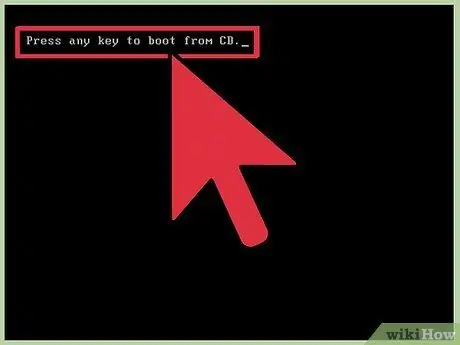
Βήμα 5. Χρησιμοποιήστε ένα καμένο DVD
Μόλις το ISO εγγραφεί σε ένα DVD, θα λειτουργήσει ως αντίγραφο του ISO προέλευσης. Για παράδειγμα, εάν το αρχείο ISO είναι DVD εγκατάστασης Linux, το DVD σας μπορεί να εκτελεστεί και να χρησιμοποιηθεί για εγκατάσταση Linux ή εκτέλεση Linux από αυτό το DVD.






